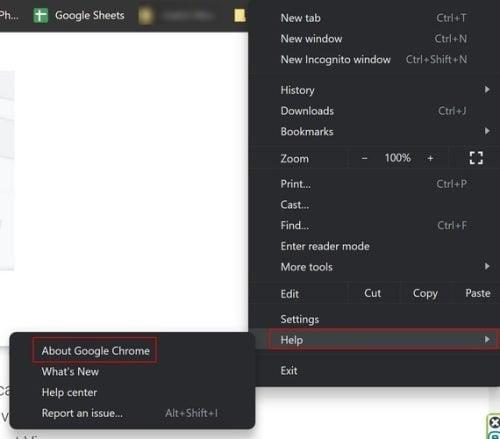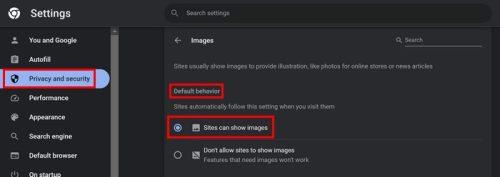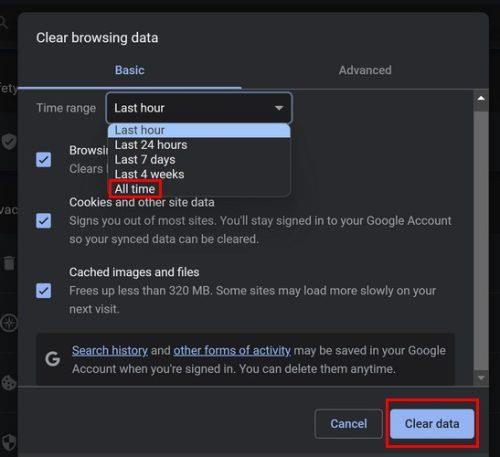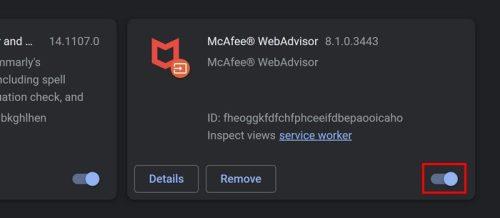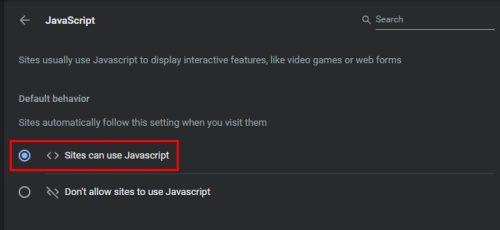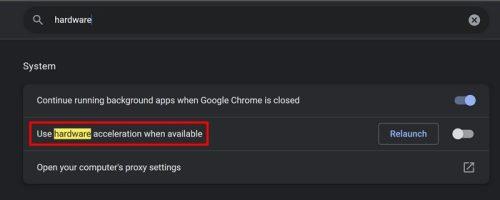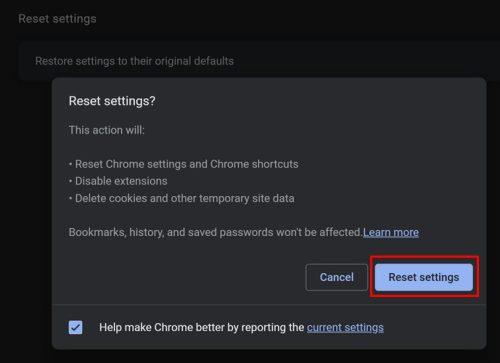Kada Chrome ne učitava slike, to može biti vrlo frustrirajuće. Uzroci mogu biti različiti, poput problema s preglednikom ili spore internetske veze. Drugi mogući uzroci uključuju nedostupnost slike na poslužitelju ili potrebu ažuriranja poveznica na slike. Ali postoji više savjeta pomoću kojih možete pokušati riješiti problem i vratiti te slike. Nastavite čitati kako biste vidjeli savjete prilagođene početnicima koje možete upotrijebiti za rješavanje problema i, konačno, pogledajte te slike.
Kako popraviti da Google Chrome ne učitava slike
Bez obzira na to koristite li Chrome godinama ili ste ga nedavno počeli koristiti, slike koje se ne učitavaju pogreška je s kojom ćete se susresti prije ili kasnije. Kratki savjet koji možete isprobati je da upotrijebite drugi preglednik jer Chrome ima tendenciju koristiti previše resursa. Uzroka problema može biti mnogo, poput Googleovih problema s poslužiteljem, ali koji god razlog bio, evo korisnih savjeta koje možete pokušati riješiti.
Popravite to što Chrome ne učitava slike ažuriranjem Chromea
Kada vaš preglednik nije ažuriran, to može uzrokovati razne probleme, poput nemogućnosti vidjeti slike. Chrome možete ažurirati klikom na točkice u gornjem desnom kutu i postavljanjem kursora na opciju Pomoć . Kada se pojavi bočni izbornik, kliknite O Chromeu . Na sljedećoj stranici vidjet ćete da je Chrome ažuriran ili da se ažuriranje instalira.
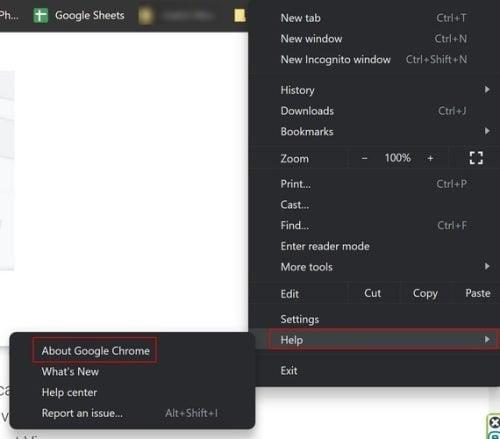
O Chrome opciji
Ispravite to što Chrome ne učitava slike dopuštanjem prikaza slika
Drugi mogući razlog zašto Chrome ne prikazuje slike mogao bi biti način na koji su postavljene postavke. Ako pregledniku nije dopušten prikaz slika, to je razlog zašto dobivate tu pogrešku. Kako biste provjerili je li to razlog, kliknite na tri točkice gore desno i idite na Postavke . Kada ste u postavkama, kliknite na Privatnost i sigurnost na lijevoj strani. Pritisnite Postavke stranice , a zatim Slike . Pod Zadanim ponašanjem kliknite na Web-mjesta mogu prikazivati slike . Ponovno pokrenite preglednik i sada biste trebali moći vidjeti svoje slike.
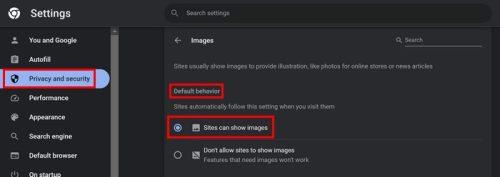
Web-mjesta mogu prikazati opciju slika u Chromeu
Ispravite Chrome koji ne prikazuje slike brisanjem predmemorije i podataka
Uvijek je dobra ideja povremeno očistiti predmemoriju preglednika kako biste izbjegli probleme. Ako ih ne uklonite, dobivate mnoge probleme, kao što su sporije brzine i pokvarene slike zbog zastarjelih podataka u predmemoriji ( između ostalog ). Možete ga izbrisati odlaskom na Postavke ( klikom na tri točkice u gornjem desnom kutu ), nakon čega slijedi opcija Privatnost i sigurnost s vaše lijeve strane. Brisanje podataka o pregledavanju bit će u odjeljku Privatnost i sigurnost.
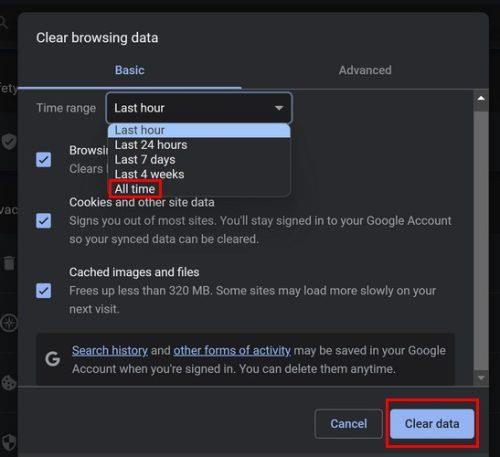
Obriši Chrome podatke za sva vremena
Provjerite jesu li opcije za Predmemorirane slike i datoteke označene zajedno s opcijom Kolačići i drugi podaci o web-mjestu . U padajućem izborniku Vremenski raspon provjerite jeste li odabrali opciju Sve vrijeme .
Ispravite Chrome koji ne prikazuje slike isključivanjem ili uklanjanjem proširenja
Loše konfigurirana proširenja mogu prouzročiti razne vrste problema, kao što su sporo pregledavanje, zamrzavanje preglednika i sigurnosni rizik. Možda ste instalirali proširenje koje uzrokuje ovaj problem. Možete provjeriti je li to slučaj tako da otvorite inkognito karticu pritiskom na tipke Ctrl + Shift + N. Također možete kliknuti na tri točkice u gornjem desnom kutu i odabrati opciju New Incognito Window.
Ako vidite slike, možete započeti s rješavanjem problema uklanjanjem zadnjih proširenja koja ste instalirali ili onih koje ste instalirali neposredno prije nego što je problem nastao. To možete učiniti klikom na ikonu proširenja, koja izgleda kao komadić slagalice. Potražite proširenje koje ste nedavno instalirali i kliknite na tri točkice s desne strane. Kliknite opciju Ukloni proširenje i spremni ste.
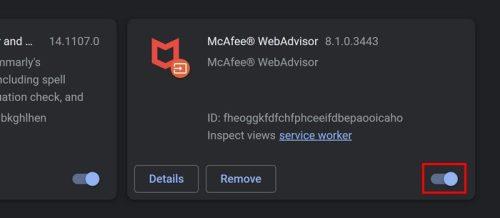
Onemogućivanje proširenja za Chrome
Ako ih ne želite ukloniti, možete ih privremeno isključiti. Kliknite na ikonu dijela slagalice i kliknite na Upravljanje proširenjima. Vidjet ćete popis instaliranih proširenja. Kliknite na nju i postat će siva kada je isključena. Vidjet ćete i opciju Ukloni.
Popravite Chrome koji ne prikazuje slike uključivanjem JavaScripta
Razlog zašto ne vidite slike u Chromeu mogao bi biti taj što web-mjesto koristi JavaScript. Ako vam je ova opcija isključena, to bi moglo objasniti zašto ih ne vidite. Da biste to omogućili, idite na Postavke klikom na točkice u gornjem desnom kutu. Kada ste u postavkama, idite na Privatnost i sigurnost , a zatim na Postavke web-mjesta s vaše desne strane. Kliknite na JavaScript , a zatim na opciju Web-mjesta mogu koristiti JavaScript .
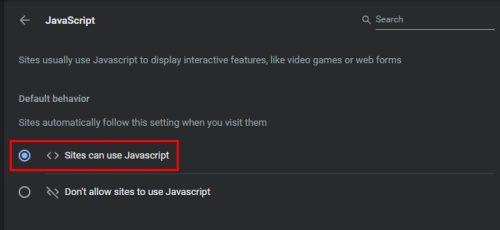
Web-mjesta mogu koristiti JavaScript u Chromeu
Ispravite to što Chrome ne učitava slike isključivanjem hardverskog ubrzanja
Hardversko ubrzanje ima prednosti jer vam može pomoći da poboljšate brzinu i performanse. Ali također može uzrokovati druge probleme, kao što su grafički problemi. Ako mislite da možete živjeti bez značajke, možete je onemogućiti tako da odete u Postavke ( kliknete na tri točkice u gornjem desnom kutu ). Upišite hardwar e u polje za pretraživanje u postavkama i opcija će se pojaviti. Isključite opciju i ona će se onemogućiti. Ponovno pokrenite preglednik.
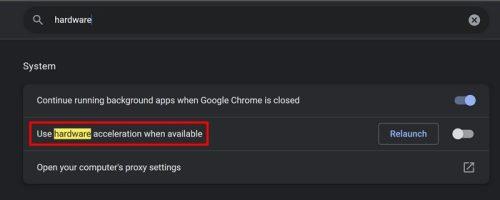
Koristite hardversko ubrzanje kada je dostupna opcija u Chromeu
Popravite Chrome koji ne prikazuje slike poništavanjem preglednika
Ako još uvijek imate problem, možete pokušati resetirati Chrome. Upamtite da ćete poništavanjem Chromea izgubiti povijest preglednika, predmemoriju i proširenja. Također ćete izgubiti prilagođene postavke kao što su sve primijenjene teme ili fontovi. Ako ste sigurni da želite resetirati Chrome, kliknite na točkice u gornjem desnom kutu i odaberite Postavke . Kliknite Reset Settings , nakon čega slijedi Vrati postavke na izvorne zadane vrijednosti . Da biste ga učinili konačnim, kliknite Reset Settings .
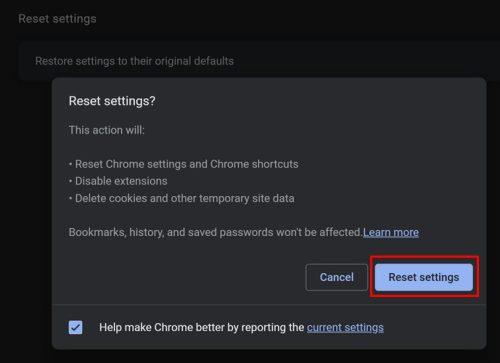
Resetiranje preglednika Chrome
Daljnje čitanje
Chrome je jedan od mnogih koji vam mogu stvarati probleme, kao što je neprikazivanje slika. Outlook se ponekad može suočiti s problemom neprikazivanja slika . Ali evo nekoliko korisnih savjeta kako to popraviti. Microsoft Teams također ne može prikazati slike , ali smo i vas pokrili ovdje. Ako i vi imate ovaj problem na LinkedInu koji vam ne prikazuje slike , slijedite ovaj vodič kako biste popravili sliku koja se ne učitava.
Zaključak
Doći će vrijeme kada će vam Chrome stvarati svakakve probleme. Nemogućnost prikazivanja slika problem je s kojim će se susresti različiti korisnici Chromea, ali dobra je vijest da postoji više savjeta koje možete isprobati. Možete pokušati omogućiti opciju koja Chromeu omogućuje prikaz slika, omogućiti JavaScript, onemogućiti/ukloniti problematična proširenja i, u krajnjem slučaju, resetirati Chrome. Ne zaboravite ostaviti svoje komentare o tome koliko dugo Chrome stvara te probleme i podijeliti članak s drugima na društvenim medijima.